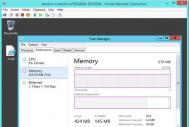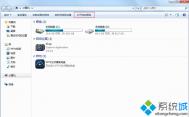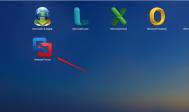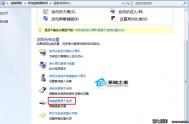查看win7系统中虚拟机最大动态内存的方法
1、首先我们打开计算机系统的任务管理器查看当前虚拟机中有多少可用内存,如下图所示:

2、然后利用Performance Monitor,即通过Hyper-V Dynamic Memroy Integration Service的Mbytes性能计数器来查看Maximum Memory,如下图所示:

3、在虚拟机内以管理员身份打开windows powershell,然后运行以下命令:get-counter "Hyper-v Dynamic Memory Integration ServiceMaximum Memory, Mbytes").CounterSamples.CookedValue。如下图所示:

win7系统当作无线路由器来使用设置方法
在进行无线路由器的初次设置时,一般的步骤是先做好物理连接,将无线路由器的WAN广域网口连接到ADSLMODEM,将无线路由器的一个局域网口连接到一台设置用的电脑上。
然后将电脑设置为自动获取IP地址,再以无线路由器的默认管理IP进入其设置页面即可。但有时却会出现这样的情形,电脑已经从无线路由器获得了IP地址,却进入不了无线路由器的设置页面(即进不去192.168.1.1),反复检查各个设备之间的连接,并没有不妥,这是什么原因呢?
导致进不去192.168.1.1出现的原因有以下几种: 进不去192.168.1.1 的原因
①:ADSLMODEM开启了路由功能,且LANIP地址与路由器的LANIP地址相同。目前多数无线路由器的默认LANIP(网关)是192TuLaoShi.com.168.1.1,而许多生产ADSLMODEM的厂家也将此值作为产品的默认LANIP,如此一来,用户一旦将两个设备连接到一起就会发生环路,电脑仍能从路由器获得到IP地址,在DOS命令行窗口中使用ipconfig命令可查看获得的IP 信息,但无法ping通无线路由器。
②:浏览器设置启用了代理服务器。
与第一种情形不同的是,此时从电脑ping路由器是通的,只是无法进路由器设置页面。如若符合此描述,那么首先就应该检查一下浏览器的代理服务器设置,往往都是代理惹的祸:启动浏览器打开一个网页,选择工具菜单中的Internet选项→连接选项卡右下方的局域网设置,禁用代理服务器功能。
进不去192.168.1.1的原因③:电脑安装了多块网卡。
为了用来设置管理路由器,有些用户将安装了多块网卡在自己的电脑上,若未被使用的网卡设置不当,也会引起相同的后果,所以,在设置路由器时,除了正在使用的网卡,最好将其他网卡禁用,待完成了路由器的设置后再启用。
(本文来源于图老师网站,更多请访问https://m.tulaoshi.com)如何让Win7系统实现开机自动连接宽带
对于宽带用户而言,一直想实现的就是在系统开机后能够自动连接宽带网络,当然,现在很多路由都有自动拨号功能,但也并不是家家都用路由的,因此,我觉得还是有必要再提一下Windows7自动连接宽带的方法。
操作步骤
Windows7系统中的计划任务其实是非常强大的一个功能,今天我们就利用计划任务来实现此功能。
开始菜单 - 所有程序 - 附件 - 系统工具 - 计划任务。
Action(操作) - Create Basic Task(创建基本任务)。

输入宽带名称(网络共享中心中可以看到),比如ADSL或者宽带连接,然后下一步。

触发器选择When Log on(登录到本计算机时)点下一步。


输入 %windir%system32rasphone.exe -d 宽带连接这里的宽带连接代指你计算机中宽带连接的名称(网络共享中心中可以看到),这个名称就是你平时常用的拨号连接的名称。连接名称是宽带连接所 以输入的是 %windir%system32rasphone.exe -d 宽带连接。然后下一步。

弹出对话框,点击Yes。


点击Task Schedule lLituLaoShi.combrary(计划任务程序库) - 右键刚刚创建的任务 - 属性。

选择触发器标签 -点编辑。

勾选Delay Task for(延迟任务时间),输入5 秒。

win7系统耳麦没声音怎么办
在使用win7系统的时候,将耳麦接入电脑却发现没有声音。因此本文就win7系统耳麦没声音 的问题来讲述一下解决过程中常用的办法,从而逐步排除故障。
一、排除耳机故障,有两种方法
1、将耳机在其它设备(其它电脑或MP3上使用)如果耳机正常则问题在电脑、具体可以参考《win7系统没有声音》和《win7系统声音小》这两篇文章。
2、使用其它正常耳机在电脑上试用,同样确定问题是否在电脑上。

二、确定驱动程序安装情况
硬件使用需要驱动支持,虽然声卡驱动一般已经安装,但为了排除问题还是细致排除一遍。运行驱动精灵之类的软件或者安全软件的驱动检测功能。如果驱动没有安装则安装更新驱动,已经安装则进入下一步排查。


三、点击控制面板进入window设备管理器,在设备管理器里面选择声音和音量管理(顺便检测是否开启静音或者音量过小)。

四、点击耳机设备,查看设备属性,看是否禁用的该设备。如果禁用该设备则选择启用该设备。

五、问题检测到这里可能是插口有问题。在耳机属性看耳机是否插入状态。如果没有,则是耳机没有连接,试着慢慢转动耳机插头,看是否会有声音。没有的话有一定可能是插口坏掉了,建议检修一下。

六、上面讲述的是笔记本常见的方法。对于台式机还有一个方法:台式机有前面和后面两个耳机插口。按照前面的方法排除故障之后,在更换前面插口试试后面的。如果有声音则可能是前面的坏掉了,或者禁用了。如果是禁用了,依然是在设备管理中启用(或者是音频驱动的设备管理中)。

通过图老师小编讲述的以上常用方法,win7系统耳麦没声音的小问题是不是解决了呢?每台电脑使用一段时间后,总会出现一些小问题和小故障,但是这些问题总能逐步排除慢慢解决的,只要多花些功夫,自己的宝贝电脑的故障也会少很多哦!
深度技术Win7旗舰版虚拟内存优化技巧
估计大家有时候感觉电脑内存老是在50%以上,觉得比较卡。其实我们可以提高以下电脑的虚拟内存tuLaoShi.com来提高电脑的性能。现在大家普遍使用的是深度win7旗舰版,那作者就简单的讲以下深度win7旗舰版是如何设置的。优化后妈妈再也不用担心我玩游戏了。好了,下面开讲。
操作方法:
1、首先打开电脑,我的电脑,右键,打开属性。如图所示。

2、在我的电脑属性面板中,如图所示,选中高级系统设置,在弹出的框内选择设置,出来性能选项,如果新手不懂的话这里可以选择最佳性能模式,点击上面的高级就出来虚拟内存的设置。
(本文来源于图老师网站,更多请访问https://m.tulaoshi.com)
3、打开虚拟内存页面,取消最上面的勾,然后选择安装程序的盘和系统盘。在下面选中自定义大小,填写上值,值可以参考下面的推荐,最高可以是实际内存的两倍。


设置小技巧:虚拟内存最高可调实际内存的2倍,推荐大家采用1.5左右。当然也可以自己慢慢调试达到自己理想设置。